Cara Membuat Website Bimbingan Belajar Online dengan WordPress
Diterbitkan: 2024-06-01Platform bimbingan belajar benar-benar berkembang pesat, terutama selama dan setelah era Covid. Faktanya, menemukan tutor cukup mudah hanya dengan beberapa klik. Baik Anda seorang pendidik yang ingin memperluas jangkauan online Anda atau seorang wirausaha yang berencana menciptakan pasar pemesanan tutor yang dirancang dengan baik, kami siap membantu Anda.
Dalam panduan ini, kami akan memandu Anda melalui seluruh proses pembuatan situs web bimbingan belajar online menggunakan WordPress, mulai dari instalasi dan penyesuaian hingga monetisasi.
Jadi, mari selami!
Apa itu Situs Bimbingan Belajar?
Platform pemesanan tutor adalah cara praktis bagi siswa untuk terhubung dengan tutor yang tepat untuk kebutuhan belajar mereka. Tutor mencantumkan layanan mereka, dan siswa dapat mencarinya, memilih yang tepat, dan menjadwalkan sesi – semuanya di satu tempat. Preply adalah contoh bagus dari konsep ini yang bekerja dengan sempurna.
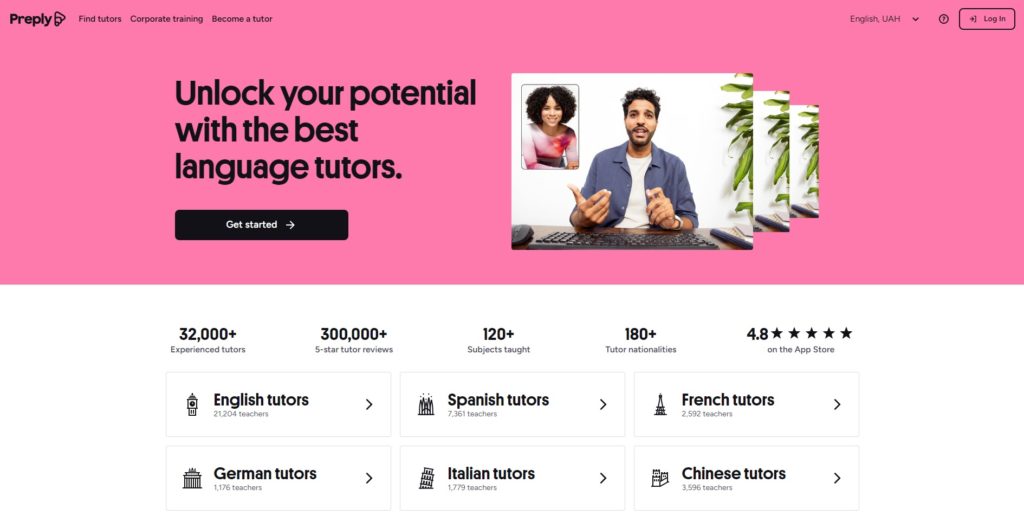
Prasyarat untuk Membangun Platform Pemesanan Tutor
Sebelum Anda mulai membangun platform pemesanan tutor, pastikan Anda sudah menyiapkan semua mur dan baut yang tepat:
- Nama domain – lebih baik memilih yang menarik dan unik.
- Paket hosting – pilih penyedia hosting yang andal. Ikhtisar kami tentang penyedia hosting WordPress terbaik dapat membantu Anda mengambil keputusan.
- Instalasi WordPress – sebagian besar penyedia hosting memiliki opsi instalasi sekali klik.
- Tema WordPress – pilih tema fungsional yang sesuai dengan gaya Anda.
- Plugin WordPress – pilih plugin direktori dengan fitur yang diperlukan (lihat daftar plugin direktori WordPress terbaik).
Untuk tutorial ini, kita akan menggunakan MeetingHive, tema WordPress pemesanan janji temu yang bersih, dan HivePress, plugin direktori WordPress multiguna yang akan menangani semua fungsi pemesanan dan pasar.
Langkah-Langkah Membuat Platform Pemesanan Tutor
Jadi, mari mulai membangun situs web bimbingan belajar dengan WordPress!
Menginstal MeetingHive
Pertama, kita perlu menginstal temanya. Buka halaman WP Dashboard > Appearance > Themes > Add New Theme , dan klik tombol Upload Theme . Pilih file ZIP MeetingHive, lalu instal dan aktifkan tema.
Setelah MeetingHive diinstal, Anda akan diminta untuk menginstal plugin yang direkomendasikan, termasuk HivePress. Plugin ini penting untuk mengaktifkan dan menjalankan semua fitur di situs Anda, jadi cukup klik tautan untuk menginstal dan mengaktifkannya.
Jika Anda ingin mengetahui informasi lengkap tentang cara menginstal MeetingHive dan plugin yang diperlukan, lihat video di bawah ini:
Selain itu, jika Anda pertama kali ingin melihat bagaimana semuanya bekerja di balik layar, Anda dapat mengimpor konten demo MeetingHive, membuat situs Anda terlihat seperti demo MeetingHive dalam beberapa klik. Lihatlah screencast ini untuk mempelajari bagaimana Anda dapat dengan cepat mengimpor konten yang sudah jadi:
Menambahkan Kategori Bimbingan Belajar
Hal berikutnya yang harus dilakukan adalah menambahkan kategori daftar yang berbeda ke platform pemesanan tutor Anda. Hal ini akan memudahkan pengguna menelusuri lusinan tutor dan akhirnya menemukan tutor yang tepat. Misalnya, kami akan menambahkan “Tutor Matematika”, “Tutor Sains”, “Tutor Bahasa”, dan “Tutor Sejarah” sebagai kategori daftar.
Untuk menambahkan kategori baru, buka bagian WP Dashboard > Listings > Kategori . Di sini, Anda dapat memberi nama kategori Anda, mendeskripsikannya, dan memilih ikon kategori. Anda juga dapat membuat hierarki kategori dengan memilih kategori induk.
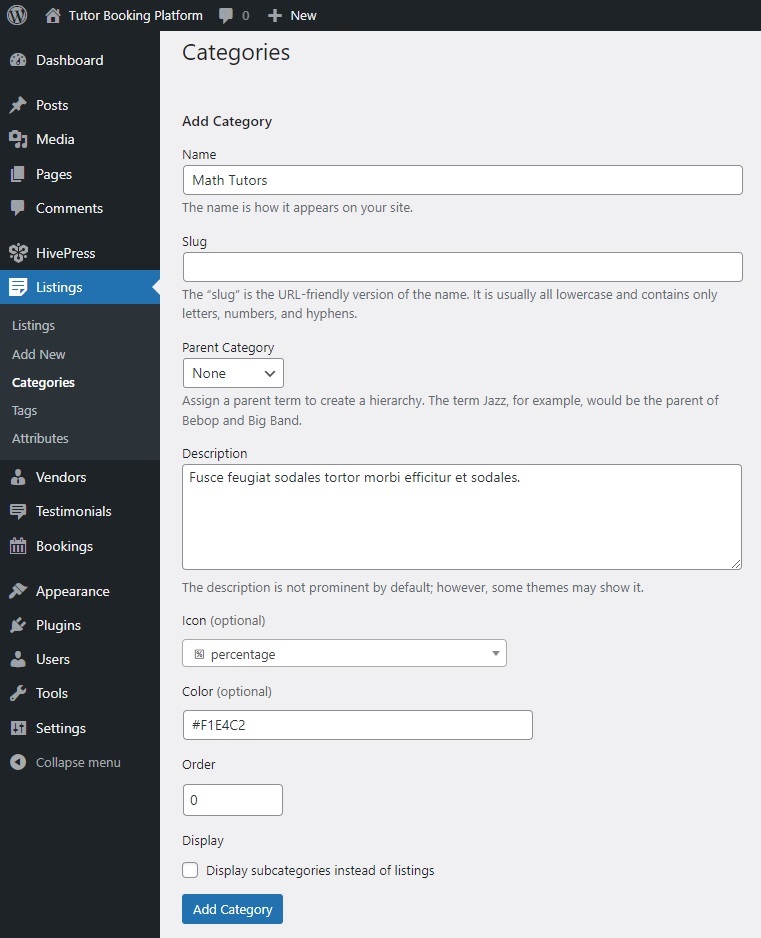
Setelah Anda selesai mengatur kategori, klik tombol Tambah Kategori . Ingat, dengan mengikuti langkah-langkah ini, Anda dapat menambahkan kategori sebanyak yang Anda perlukan untuk situs web pemesanan tutor Anda.
Menambahkan Bidang Daftar dan Profil Tutor
Sekarang, kita perlu membuat beberapa kolom khusus sehingga Anda dapat mengumpulkan dan menampilkan informasi spesifik tentang setiap tutor, sehingga siswa dapat menemukan pasangan yang tepat hampir secara instan.
Menambahkan Bidang Daftar Kustom
Intinya, Anda harus menambahkan bidang daftar khusus yang berbeda seperti “Tarif Per Jam”, “Info Kontak”, atau “Mata Pelajaran yang Diajarkan”. Misalnya, mari kita buat kolom “Format Pembelajaran” sehingga tutor dapat menunjukkan apakah mereka menawarkan layanannya secara online, secara langsung, atau keduanya.
Untuk membuat kolom daftar baru, buka bagian WP Dashboard > Listings > Attributes dan klik Add New . Pertama, tulis namanya. Di bagian Pengeditan , tandai bidang Anda sebagai dapat diedit agar tutor dapat mengisinya saat mereka mencantumkan layanan mereka. Kemudian, putuskan apakah itu harus menjadi bidang yang wajib diisi dan tetapkan preferensi moderasi Anda. Terakhir, pilih jenis bidang. Kita akan menggunakan tipe kolom “Kotak Centang” karena terdapat beberapa opsi.
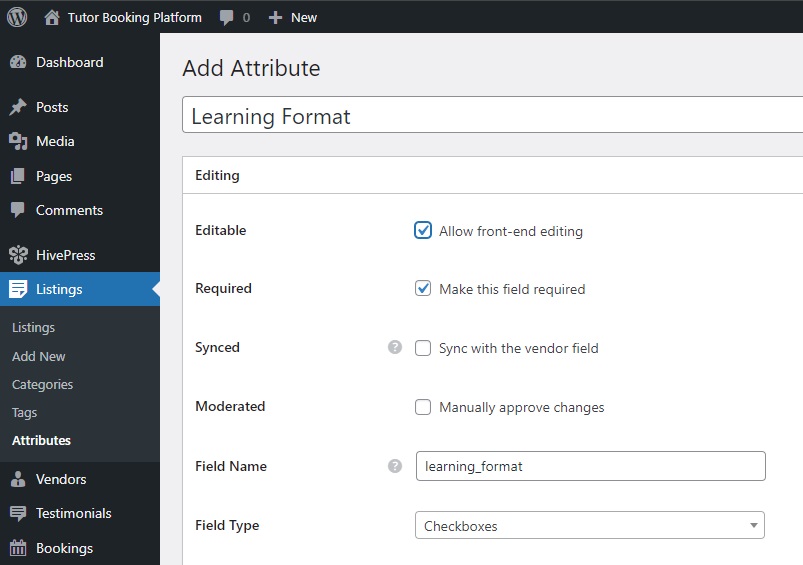
Di bagian Pencarian , Anda dapat mengubah bidang Anda menjadi filter pencarian sehingga pengguna dapat memfilter daftar tutor. Mari tandai atribut ini sebagai dapat difilter sehingga muncul di formulir filter daftar. Adapun jenis bidangnya juga berupa “Kotak Centang”.
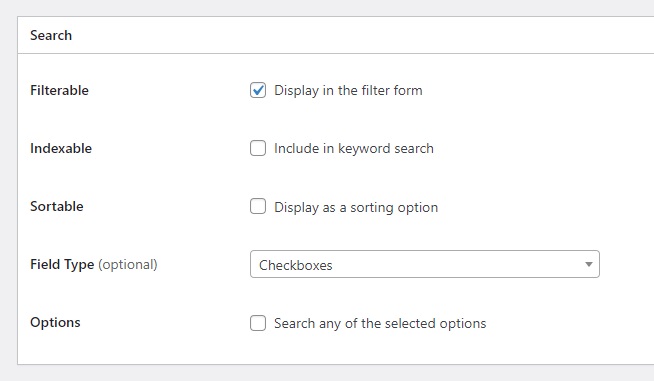
Terakhir, di bagian Tampilan , Anda dapat memilih area templat tempat atribut ini akan ditampilkan. Anda juga dapat mengatur format tampilannya menggunakan token yang tersedia dan memilih ikon yang sesuai (lihat dokumen ini untuk lebih memahami cara mengatur atribut) . Misalnya, mari kita atur Blok (sekunder) dan Halaman (sekunder) sebagai area tampilan dan %icon% %value% sebagai format tampilan.
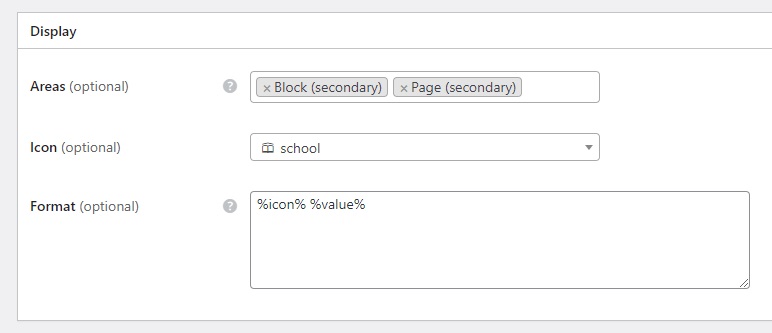
Setelah selesai, tekan Publikasikan . Setelah ini, tombol Edit Opsi akan muncul. Kami akan mengikutinya dengan menambahkan dua format pembelajaran: “Online” dan “Offline.” Itu dia! Bidang ini sekarang akan muncul di formulir pengiriman daftar. Sementara itu, Anda dapat menambahkan lebih banyak kolom menggunakan contoh ini sebagai referensi.
Menambahkan Bidang Profil Tutor
Ini akan menjadi bonus bagus jika pengguna dapat melihat beberapa informasi pribadi tentang tutor tersebut. Jadi, Anda juga ingin membuat bidang khusus untuk profil tutor, seperti “Pengalaman” atau “Pendidikan.” Prosesnya sama dengan bidang daftar.
Mari pergi ke halaman WP Dashboard > Vendors > Attributes > Add New dan buat kolom “Experience”. Sekadar catatan singkat: dalam hal ini, kami menyetel jenis kolom “Pilih” karena tutor hanya perlu memilih satu opsi.
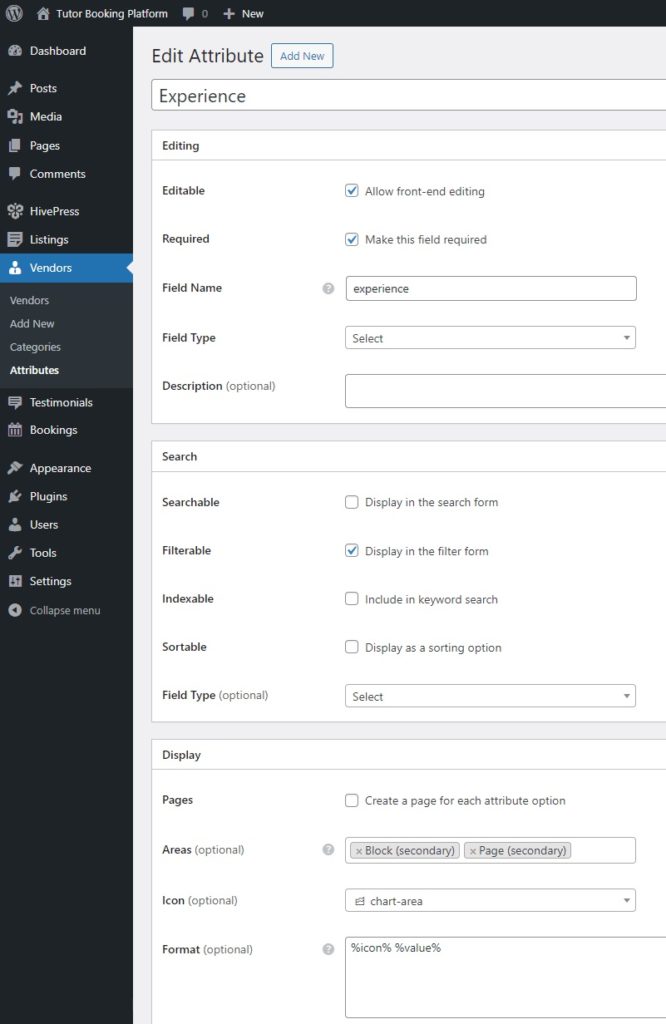
Memasang Add-on dan Menyiapkan HivePress
MeetingHive terintegrasi dengan HivePress, sehingga Anda dapat dengan mudah menambahkan lebih banyak fitur ke situs web bimbingan belajar Anda dengan menginstal berbagai ekstensi HivePress.
Memasang Ekstensi
Untuk platform pemesanan tutor, Anda mungkin ingin memasang ekstensi seperti Geolokasi , yang memungkinkan pengguna mencari tutor berdasarkan lokasi mereka, atau Login Sosial , yang memungkinkan pengguna masuk melalui platform pihak ketiga. Untuk menginstal add-on, cukup klik tombol Instal lalu aktifkan ekstensinya.
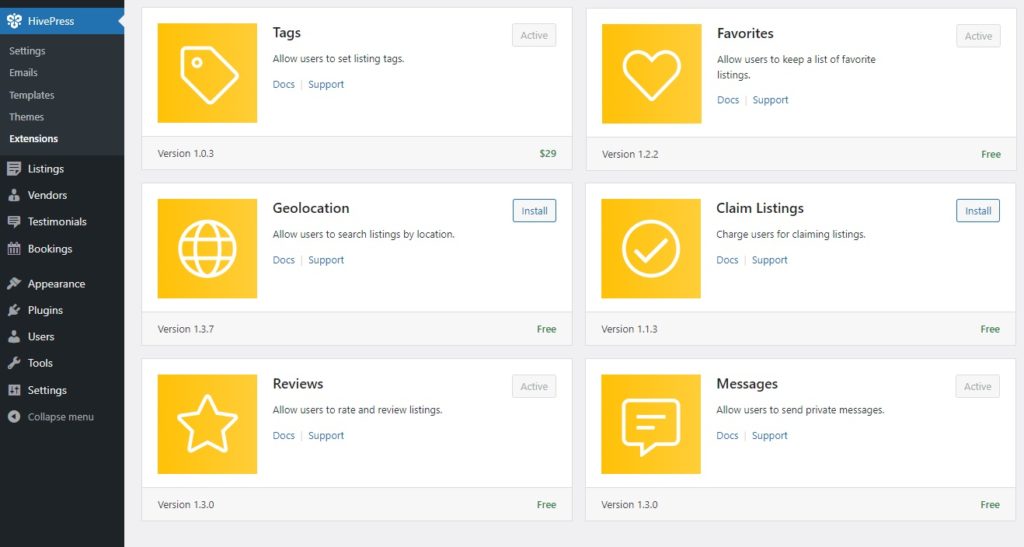
Memeriksa Pengaturan
Selanjutnya, penting untuk mengunjungi bagian WP Dashboard > HivePress > Settings untuk mengatur semuanya persis seperti yang Anda perlukan. Misalnya, di tab Daftar , Anda dapat memutuskan apakah Anda ingin situs bimbingan belajar Anda menjadi vendor tunggal (hanya admin yang dapat menambahkan daftar) atau multi-vendor (tutor dapat mendaftar dan mengirimkan daftar layanan) dengan mencentang atau menghapus centang pada daftar pilihan penyerahan.
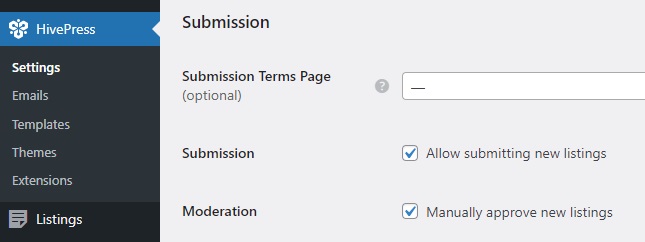
Kemudian, di tab Vendor , Anda dapat mengaktifkan pendaftaran vendor langsung, yang memungkinkan tutor untuk langsung mendaftar sebagai vendor. Ini mungkin berguna jika Anda ingin menggunakan platform pemesanan tutor multi-vendor karena, secara default, HivePress mengharuskan Anda menambahkan setidaknya satu daftar untuk menjadi vendor.

Selain itu, Anda harus memperhatikan tab Pemesanan , tempat Anda dapat mengatur fungsi pemesanan. Opsinya termasuk mengizinkan sinkronisasi dengan kalender eksternal atau mengaktifkan pemesanan berdasarkan waktu. Untuk petunjuk rinci, silakan merujuk ke dokumen ini.
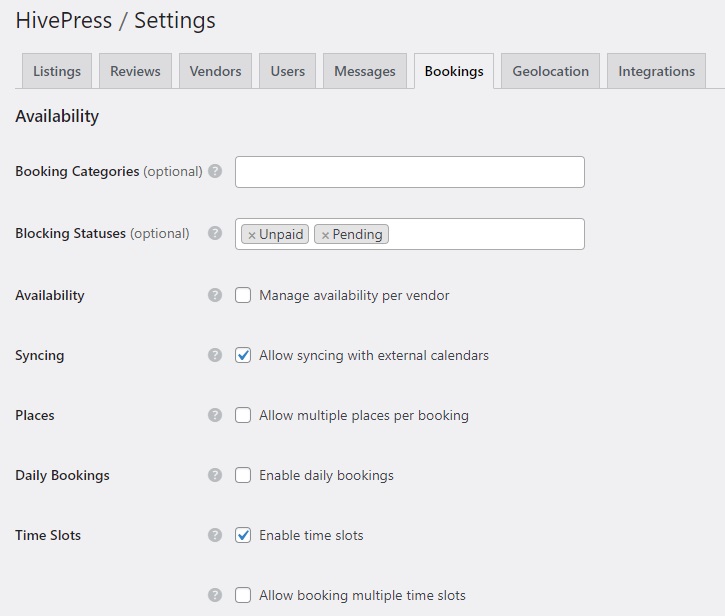
Perhatikan juga bahwa jumlah pengaturan bertambah seiring dengan penambahan ekstensi baru. Jadi, misalnya, jika Anda memasang ekstensi Geolokasi , tab baru dengan nama yang sama akan muncul di tempat Anda perlu menyiapkannya.
Secara keseluruhan, pastikan untuk meninjau semua pengaturan dan mengatur semuanya sesuai kebutuhan Anda.
Membuat Beranda
Sekarang, saatnya membuat beranda untuk situs bimbingan belajar Anda. MeetingHive terintegrasi secara mulus dengan Gutenberg, sehingga kita dapat menghindari pengkodean dan menggunakan blok untuk melakukan hal ini. Untuk membuat halaman baru, buka WP Dashboard > Pages > Add New Page .
Mulailah dengan memberi nama halaman “Beranda” dan menambahkan teks header. Kemudian, klik ikon Plus dan ketik “HivePress” di bilah pencarian untuk melihat semua blok HivePress yang tersedia. Misalnya, mari tambahkan blok “Formulir Pencarian Daftar” dan “Kategori Daftar”. Selain itu, Anda dapat mengubah blok ini menggunakan kolom pengaturan di sebelah kanan. Setelah selesai, klik saja Publikasikan .
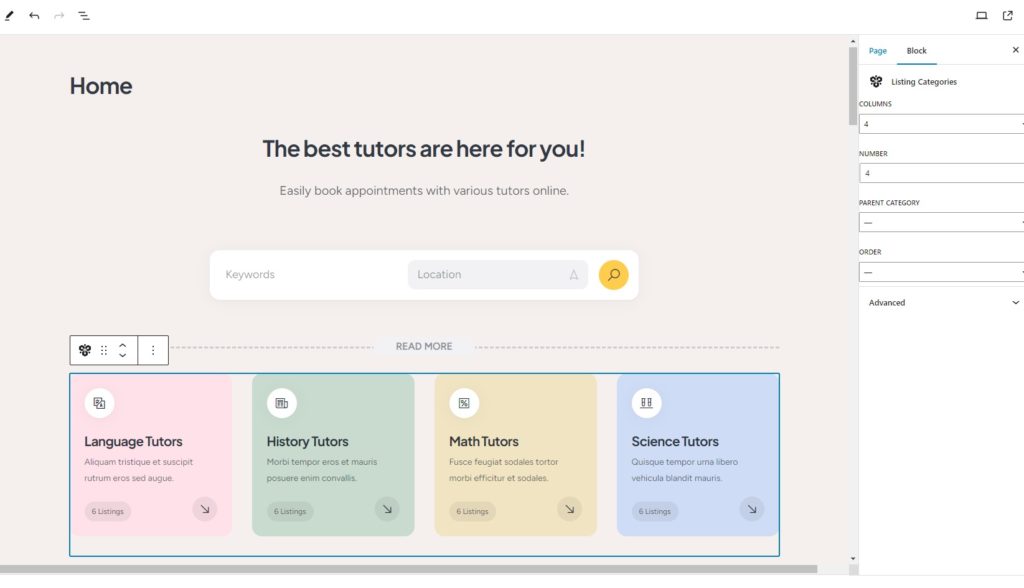
Selanjutnya, buka WP Dashboard > Settings > Reading dan pilih halaman ini sebagai beranda Anda dari daftar dropdown. Anda juga dapat menetapkan halaman blog di sini saat Anda membuatnya.
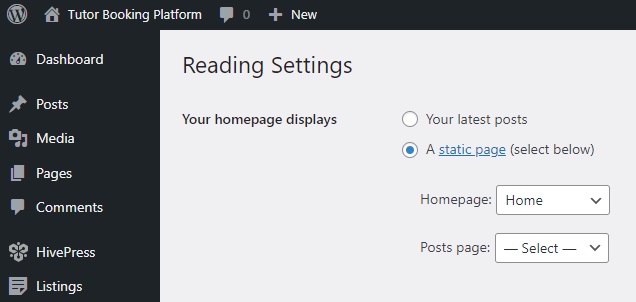
Terlebih lagi, Anda selalu dapat membuat perubahan lebih lanjut pada halaman situs Anda jika diperlukan. Lihat video ini untuk melihat bagaimana Anda dapat menyesuaikan situs web bimbingan belajar Anda.
Membuat Profil Tutor dan Menambahkan Daftar
Selanjutnya, mari buat profil tutor terperinci untuk menambahkan daftar layanan nanti, hanya untuk menunjukkan cara kerja semuanya.
Membuat Profil Tutor
Namun sebelum itu, Anda perlu menambahkan tautan ke formulir pendaftaran tutor (misalnya, “Buat Profil Tutor”) ke situs Anda jika Anda telah mengaktifkan pendaftaran vendor langsung di HivePress > Pengaturan. Di sini, Anda dapat mempelajari cara melakukannya.
Setelah selesai, kunjungi situs Anda, ikuti tautan yang Anda buat, dan buat profil tutor. Anda akan melihat bahwa formulir pendaftaran menyertakan bidang vendor kustom yang dibuat sebelumnya.
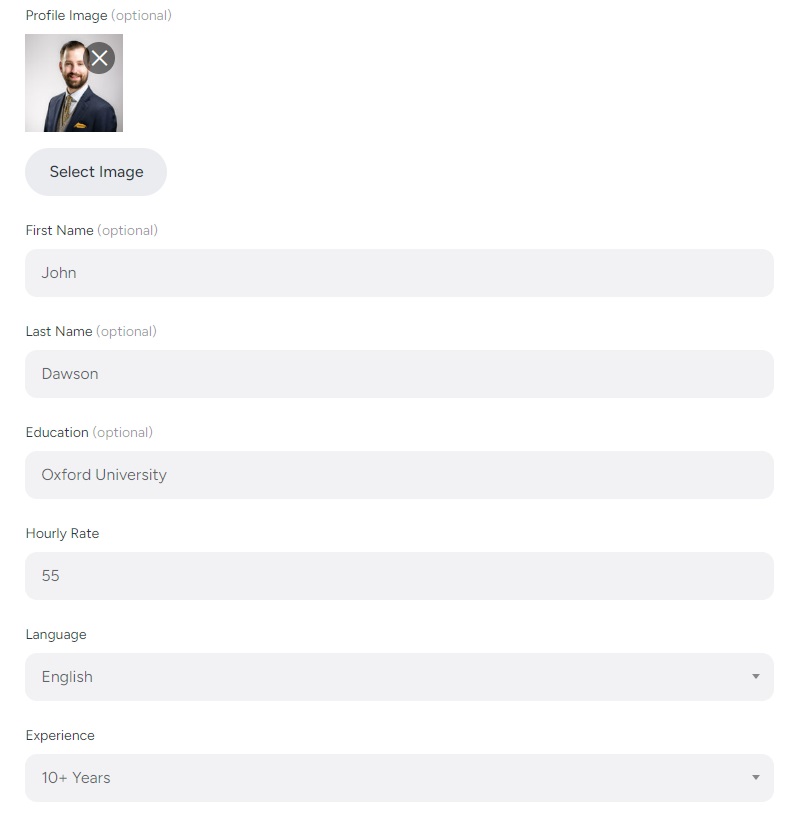
Jika sudah terisi semua, klik Simpan Perubahan . Profil telah dipublikasikan, jadi kunjungi profil tersebut dan periksa apakah bidangnya ditampilkan dengan benar. Jika semua informasi yang diperlukan sudah ada, tutor akhirnya dapat menambahkan daftar pertama.
Menambahkan Daftar
Untuk menambahkan daftar, klik tombol Daftarkan Layanan di sudut kanan. Ini akan membawa Anda ke halaman pengiriman daftar, di mana Anda akan melihat bidang default seperti judul dan deskripsi, serta bidang khusus yang Anda tambahkan sebelumnya. Selain itu, beberapa bidang, seperti opsi pemesanan, ditambahkan oleh add-on HivePress. Ingat, Anda selalu dapat menyesuaikan formulir pengiriman ini sesuai kebutuhan Anda.
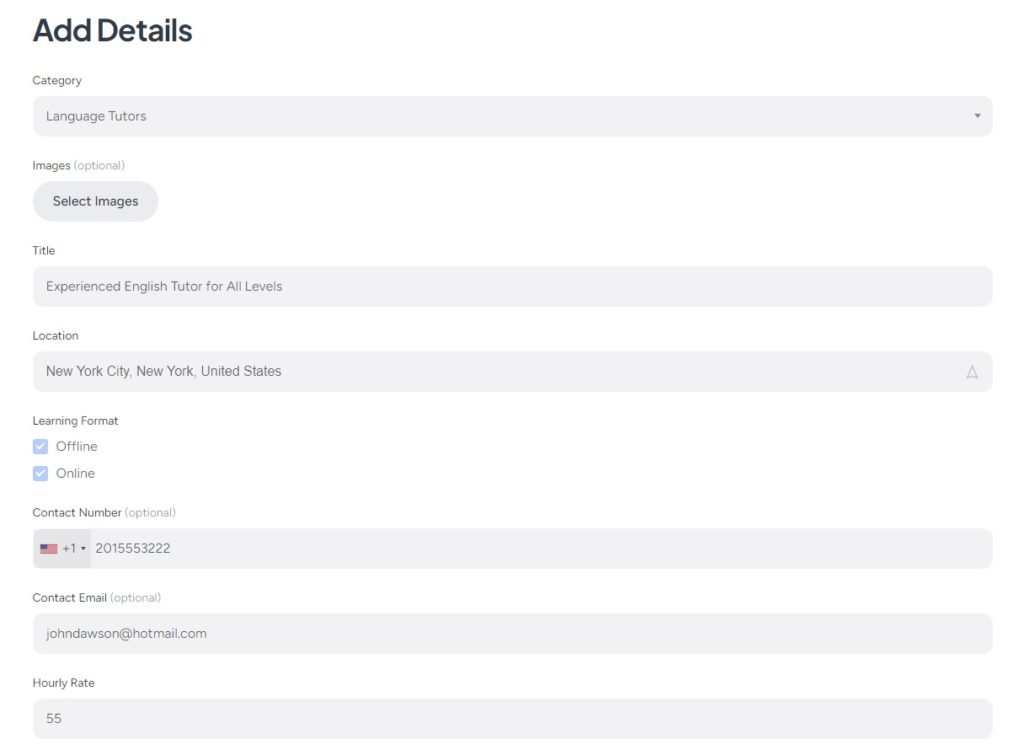
Cukup isi semua kolom yang diperlukan, lalu klik Kirim Daftar , dan daftar tersebut kemudian akan dikirimkan untuk ditinjau. Admin dapat meninjau dan menyetujuinya di bagian WP Dashboard > Listings . Jika Anda memilih untuk tidak menyetujui listingan secara manual, Anda dapat menonaktifkan moderasi di bagian WP Dashboard > HivePress > Settings > Listings .
Setelah disetujui, daftar akan muncul di bagian depan.
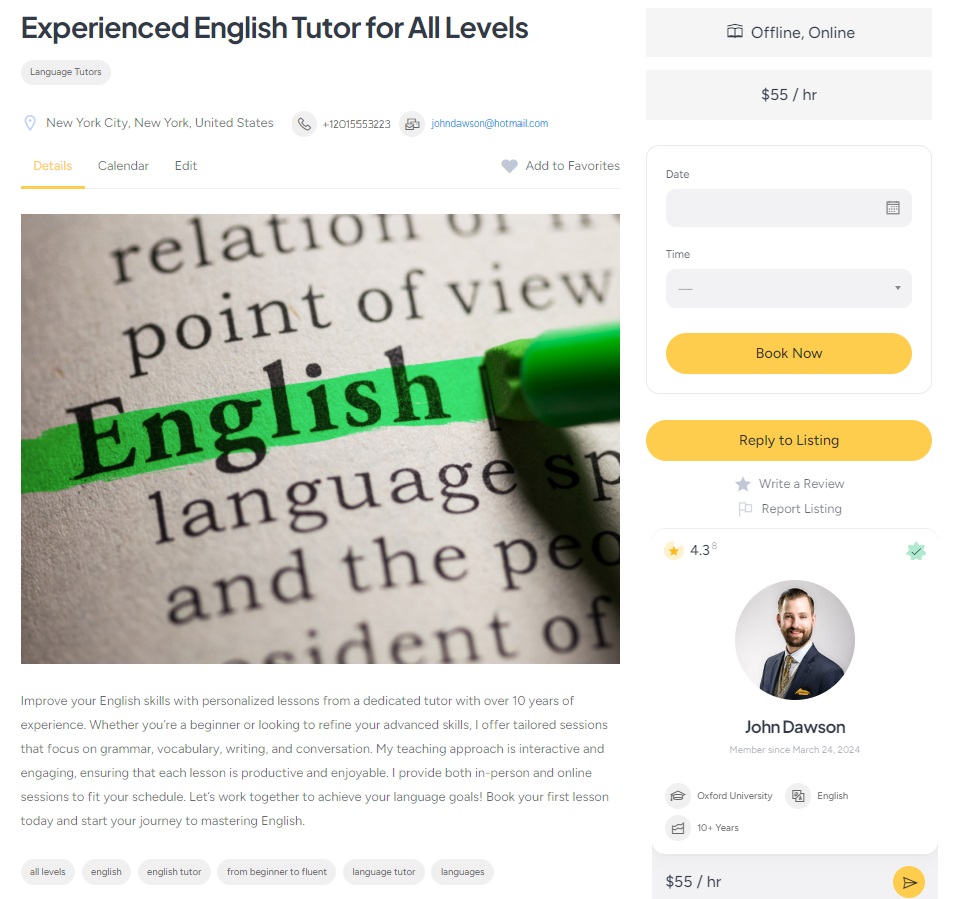
Menjadwalkan Janji Temu
Kabar baik! Platform bimbingan belajar online Anda sudah aktif dan berjalan. Jadi, yang terakhir, mari kita lihat cara kerja proses pemesanan dan pastikan semudah mungkin bagi pengguna. Pada halaman daftar, cukup pilih tanggal dan waktu yang Anda inginkan dan klik Pesan Sekarang .
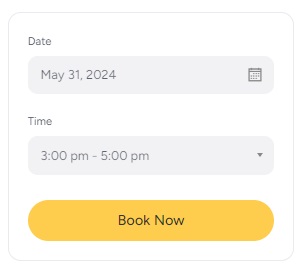
Anda akan melihat halaman konfirmasi, tempat Anda dapat meninjau pemesanan Anda dan meninggalkan catatan tambahan yang mungkin Anda miliki. Jika semuanya sudah sesuai, klik saja tombol Konfirmasi Pemesanan .
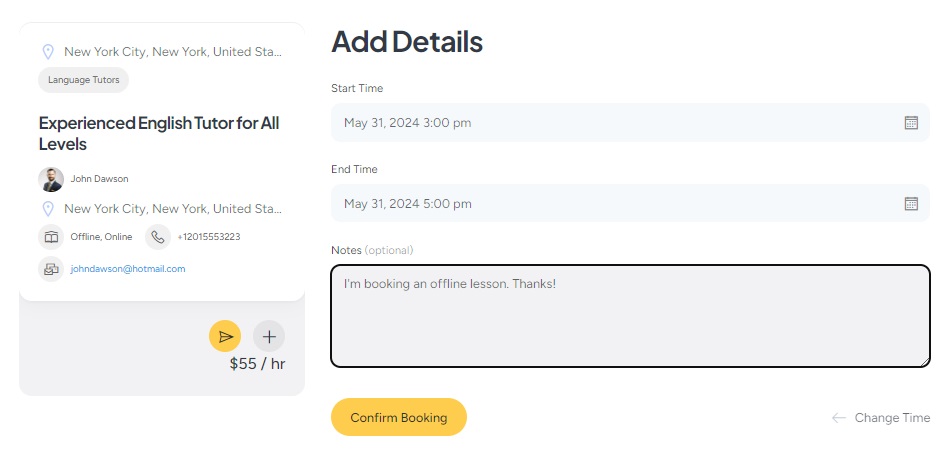
Itu dia! Seorang tutor akan melihat pemesanan ini, dan kemudian Anda dapat menghubungi Anda. Selain itu, penyedia layanan dapat menggunakan fitur kalender praktis untuk melacak ketersediaan mereka. Mereka dapat memblokir atau membuka blokir tanggal dan waktu tertentu untuk memberi tahu pengguna kapan mereka senggang.
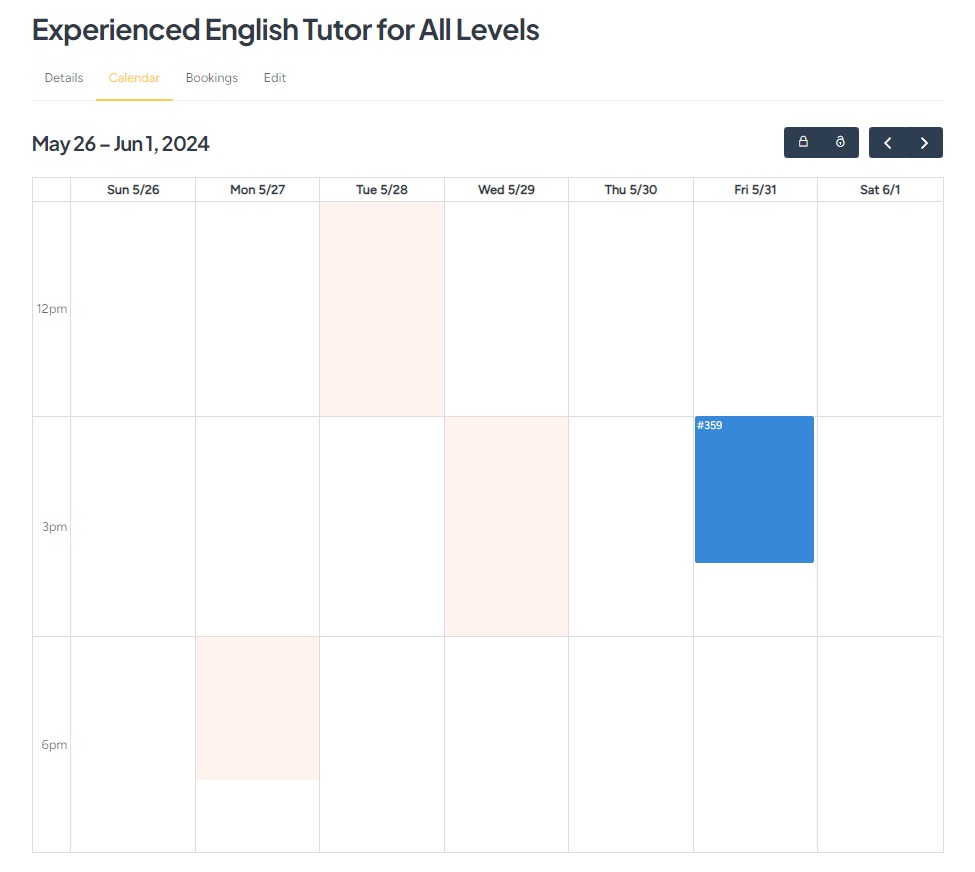
Opsi Monetisasi
Itu adalah bagian terakhir dari bagian tutorial. Namun, kami juga ingin menjelaskan secara singkat cara memonetisasi situs bimbingan belajar Anda dan model bisnis apa yang terbaik. Harap dicatat bahwa mereka memerlukan instalasi WooCommerce untuk memungkinkan pembayaran di situs web Anda, dan beberapa ekstensi HivePress. Selain itu, kami memiliki artikel lengkap tentang cara memonetisasi pasar layanan, jadi silakan memeriksanya.
Secara umum, ada dua cara utama untuk menghasilkan uang dari platform pemesanan tutor Anda – komisi dan daftar berbayar. Mari kita bahas masing-masingnya.
Komisi
Model monetisasi yang paling mudah adalah membebankan persentase dari setiap pemesanan yang berhasil dilakukan di situs bimbingan belajar Anda. Anda harus menginstal ekstensi HivePress Marketplace , yang hadir dengan tema MeetingHive. Cukup unduh dari email pembelian Anda dan instal di bagian WP Dashboard > Plugins > Add New > Upload Plugin .
Kemudian, kunjungi bagian HivePress > Pengaturan > Vendor , di mana Anda dapat menetapkan dua jenis komisi: Tarif Komisi (misalnya, 10%) dan Biaya Komisi (misalnya, $10). Anda juga dapat menerapkan komisi kepada pengguna di tab Pengguna .
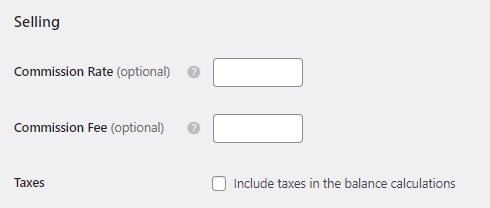
Untuk mendapatkan gambaran yang lebih baik tentang cara kerja semuanya, silakan periksa screenscast di bawah ini di mana kami menjelaskan cara kerja komisi dan cara mengaturnya dengan benar.
Daftar Paket
Dengan ekstensi Daftar Berbayar HivePress gratis, Anda dapat membuat paket daftar berbeda dan menjualnya dengan harga berbeda. Misalnya, Anda dapat menawarkan paket gratis yang memungkinkan tutor menambahkan hanya satu daftar dan paket premium bagi mereka yang ingin menambahkan lebih banyak daftar. Dengan cara ini, Anda dapat membebankan biaya kepada penyedia layanan untuk menambahkan daftar baru ke situs bimbingan belajar Anda. Selain itu, add-on ini memungkinkan Anda membebankan biaya kepada tutor untuk membuat daftar unggulan (daftar unggulan akan muncul di bagian atas hasil pencarian, yang berarti lebih banyak peluang untuk mendapatkan klien).
Silakan periksa video singkat di bawah ini, yang menunjukkan cara membuat paket listingan untuk membebankan biaya kepada pengguna karena menambahkan listingan baru.
Kata-kata Terakhir
Itu merangkum tutorial kami tentang cara membuat situs web bimbingan belajar dengan WordPress. Kami harap ini bermanfaat bagi Anda dan sekarang Anda tahu cara memulai platform pemesanan janji temu Anda sendiri untuk tutor.
Jika Anda masih ragu tema mana yang harus dipilih, Anda dapat mencoba MeetingHive. Ini adalah tema WordPress pemesanan janji temu penuh fitur yang memiliki semua fitur yang diperlukan, jadi silakan memeriksanya sekali lagi.
Selain itu, Anda mungkin ingin membaca artikel kami tentang cara meluncurkan pasar pemesanan pengacara dengan WordPress.
